大家好,我是公众号3分钟学堂的郭立员。
给大家介绍一种给脚本快速添加「保存」和「读取」UI配置文件的方法,我公众号的老粉可能知道怎么保存和读取界面配置,因为我之前写过两期相关的文章教程。
这一期文章教程我们着重体现两个字“快速”,教大家写好模板下次直接给自己的脚本添加一下就行。
效果展示
存储配置和加载配置
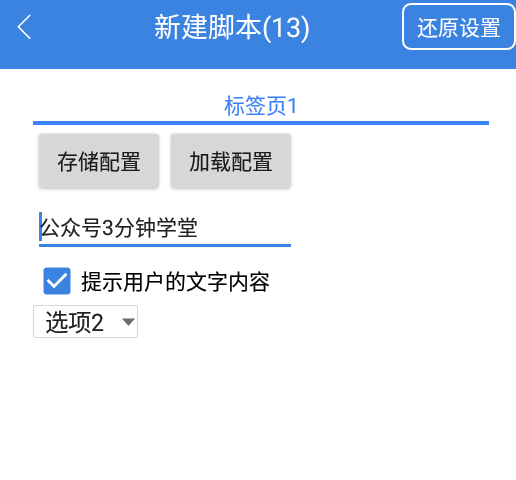
往期原理介绍
回顾一下之前两期的原理啊~
方法1:通过uip命令读取界面上的内容,然后按照元素名称以键值对的形式(json)写入到文本里面,利用文本这个存储媒介实现保存和读取界面配置。
方法2:读取和写入界面配置文件来实现界面存储和加载。配置文件存储位置有2种情况~
【情况1】脚本调试阶段,配置文件路径是:新版和老版按键助手路径不同。
- /sdcard/MobileAnJian/UIConfig/ //老版按键助手
- /sdcard/MobileAnJianVip/UIConfig/ //新版按键助手
【情况2】脚本打包后,配置文件路径是:
- /data/data/"&包名&"/files/script.cfg
这两类路径一定要区分开,不能用混淆了。
往期这两种方法各有弊端,方法1需要预先写好每一个输入框、多选框、下拉框的名称,不能随便修改,如果已经写好的脚本,就不适合用这个方法去写了。
方法2的弊端是我在脚本中写的读取和写入配置文件的,必须在运行脚本后生效,保存配置点一下运行脚本还好,如果是加载配置就显得很麻烦了,加载完还要重启脚本才能看到界面上的内容变化。
本期原理介绍
这一期的原理是结合前两期的内容,以方法1为基础,通过方法2获取元素名称及类型,解决方法1的缺陷。
下面分别说一下保存配置和读取配置
保存界面原理
①读取界面上“可修改”内容,也就是被存储到界面配置文件里面的,并不是所有的界面元素啊,这一点需要注意一下。“可修改”内容包括:输入框的内容、多选框是否勾选、下拉框的选项。
- UIP.GetAttribute("界面元素名称")
这个命令的返回值是键值对的表(数组),每个界面元素的键值对都是不一样的。
输入框的内容
- dim ret=uip.GetAttribute("输入框1")
- showmessage ret["初始文本"]
多选框是否勾选
- dim ret=uip.GetAttribute("多选框1")
- showmessage ret["选中"]
下拉框的选项编号
- dim ret=uip.GetAttribute("下拉框1")
- showmessage ret["初始选项"]
如果你想深入了解的话,可以通过下面的代码把所有的界面元素返回值都看一遍。
- Function 按钮点击事件()
- dim ret=uip.GetAttribute("界面元素名称")
- Dim json=encode.tabletojson(ret)
- showmessage json
- End Function
②解决获取界面元素名称的问题,本文的高光点。
以前在读取界面上内容时,都是要预先知道界面上所有元素的名称,比如输入框有3个,我们知道输入框1名称、输入框2名称、输入框3名称,如果按照循环去写名称还好,可以通过计次循环的方式拼接名称,比如输入框+序号。
如果在编写脚本开始时就打算好了添加配置文件保存和加载功能,可以专门留言命名问题,但是我们在写脚本的时候都是根据需要随时可能会添加界面元素,那么这个就是个头疼的问题了。
那么怎么解决呢?
读取脚本自己生成的界面配置文件,当我们点击界面下方的保存按钮,在手机(模拟器)生成配置文件。
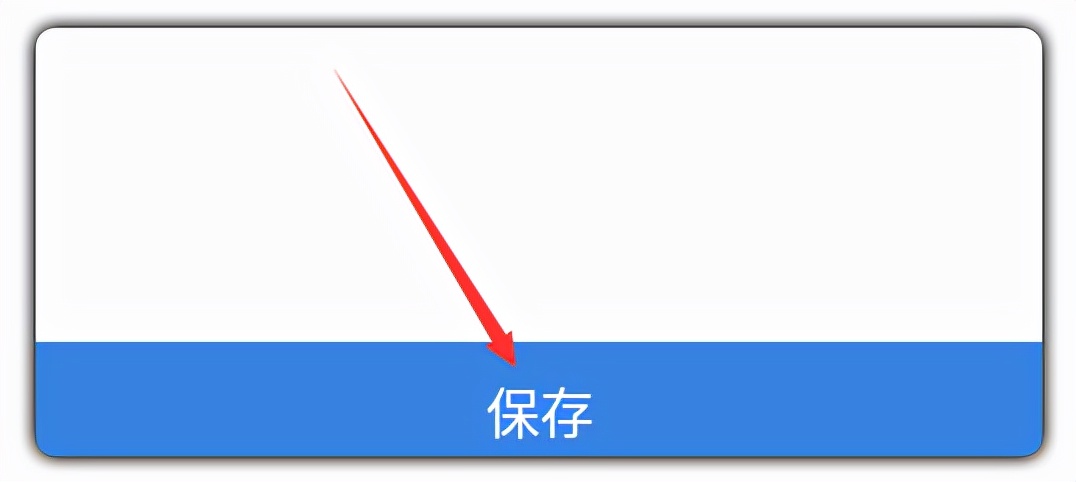
配置文件中保存我们想要的界面元素名称。
{"下拉框1":
0,"多选框1":
true,"输入框1":
"你好"}
分析到这里,我们串联一下界面源码、界面展示内容、界面配置文件三者之间的关系,下面以输入框为例~
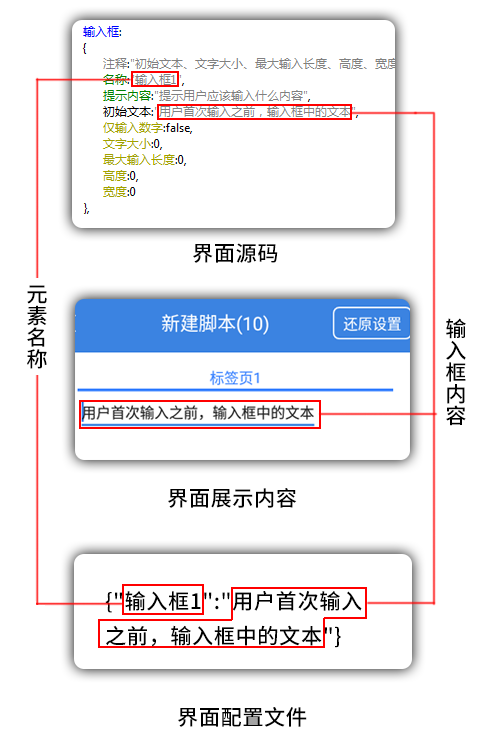
通过上图可以看到,界面上的元素名称,除了源码中有,在配置文件里面也有,那么这就为我们解决获取界面元素名称问题提供了一个新的思路,读取配置文件里面元素名称。
第一步:使用文本读取命令file.read,读取配置文件的内容,得到键值对的表。
第二步:对于一个键值对的表,想要获取它的键名,最简单的方法就是遍历数组了。
- For Each k , v In table
- //table是键值对
- //k是键值(key)
- //v是键值(value)
- Next
第三步:获取到键名也就是元素名称,还有一个问题就是,怎么区分元素的类型。
通常来说,界面元素默认的命名方式是元素类型+编号:
- 输入框1、输入框2、输入框3…
- 多选框1、多选框2、多选框3…
- 下拉框1、下拉框2、下拉框3…
如果大家都本本分分的使用这个默认名称,那也还好,但是往往大家为了能够区分每个元素的作用,会给它们修改名称。
这样一来就出问题了,当我们通过读取配置文件获取到一个元素名称,然后下一步就没法通过名称命名判断元素的类型了,到底是输入框、多选框还是下拉框。
解决这个问题我提供了另外一个思路:判断键值的类型。
读取输入框我们获取到内容是字符串类型,读取多选框我们获取的true和false的布尔值类型,读取下拉框我们获取到的是01234的数值类型。
每一个界面元素的值都有自己不同的类型,根据键值类型反推元素类型,这个确实是一个可行的思路。
当然到这里我还是有一点担忧,因为我担心界面代码区不支持山海插件的tpye命令,那么就无法获取到数据类型了,好在测试了一下可以支持。
- import "shanhai.lua"
- Function 响应事件()
- Dim v=123
- showmessage shanhai.type(v)
- End Function
新建一个界面加上一个按钮的点击响应事件函数,测试即可。
介绍3类返回值的写法:
- 字符串:string
- 数值:number
- 布尔值:Boolean
到这一步我们可以把名称及对应的类型获取到了,那么就差最后一步写入配置了。
③把界面上的内容存储起来。
之前的步骤已经可以把所有的元素名称及类型获取到了,之后我就可以用
uip.GetAttribute 命令把界面所有内容都获取一遍,并以键值对的形式存入到一个新的文件中。
这个文件的后缀可以是txt文本,cfg配置文件,甚至不写后缀都行。
文件的路径,如果是手机那就无所谓了,如果是模拟器想要实现多个模拟器共享配置文件就需要注意,必须放在共享文件夹里面,如果不想共享配置文件,就需要放到其他非共享文件夹里面。
当然不共享还有一个方法,就是文件名用imsi,imei之类的参数值,这样每个设备也不一样,即使放到共享文件夹里面配置文件也不共享的。
保存配置代码
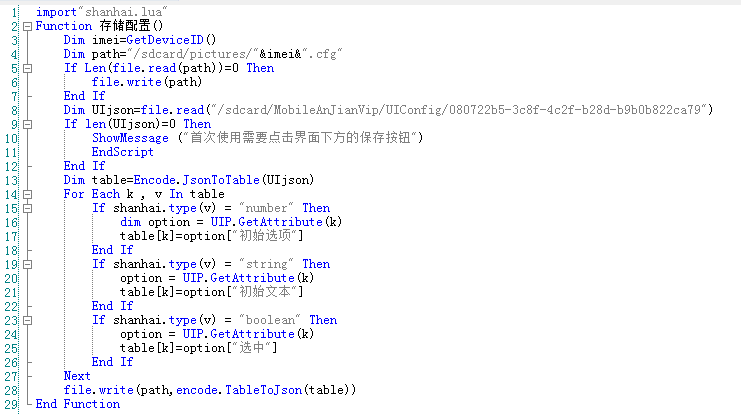
代码中的一些细节:
①代码是脚本调试时的,它使用的是调试路径,并且那一串随机字符我模拟器里面的不是你的,必须要自己修改。
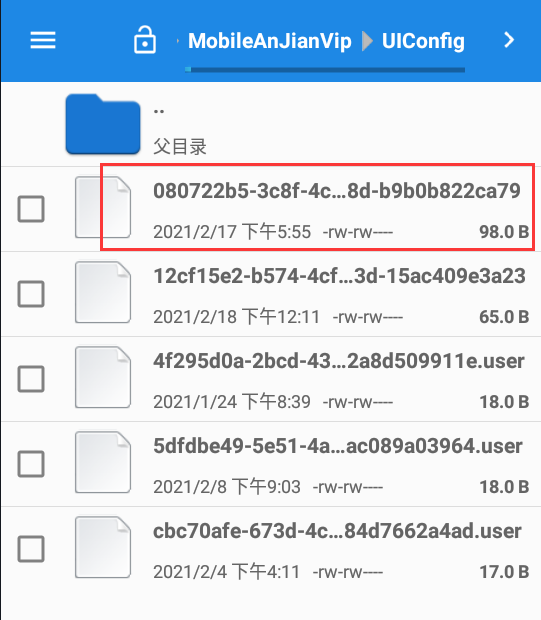
看生成文件的日期找你自己刚刚操作的界面配置文件。
②界面配置文件缺失报错机制,首次使用脚本,如果不点击保存按钮是不生成配置文件的,所以需要加一个提示信息。
③存储配置不是直接复制生成的配置文件,而是遍历界面上所有的元素,然后存储起来,原因是修改完界面内容,如果不点下方保存按钮,配置文件不会修改,直接复制配置文件,只能存储上次点击保存按钮时的界面内容。
读取配置原理
读取配置涉及到的知识点,基本保存配置一样。
第一步:读取配置文件,注意是你存储的配置,不是自动生成的配置文件,路径别写错了。
第二步:转一下table,获取到元素的键值对。
第三步:判断每一个元素的名称和值的类型,逐个修改界面元素。使用uip.SetAttribute命令。
读取配置代码
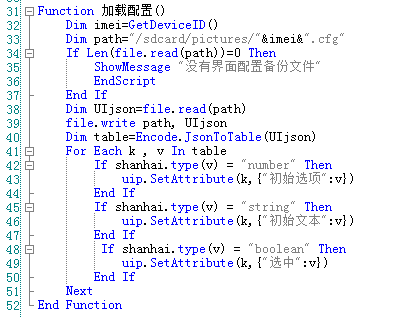
使用方法
按照我上面的讲解的内容,写好自己的模板,之后如果想给自己的脚本添加此功能,可以先在界面源码中添加两个按钮,点击响应的名称写“存储配置”和“加载配置”,然后把函数代码放到界面代码区,就可以使用了。
最后强调一点,首次使用脚本一定要先点一下自带的保存设置按钮。





 闽公网安备 35010002000112号
闽公网安备 35010002000112号